Cách chỉnh sửa video đã đăng trên tiktok
Hướng dẫn chi tiết video đã đăng
Tiktok một ứng dụng giải trí với những video ngắn thông điệp nhanh gọn. Tại tiktok hỗ trợ rất nhiều những công cụ chỉnh sửa độc đáo với những hiệu ứng bắt mắt và kho bộ lọc sinh động. Việc chỉnh sửa video thường được làm trước khi đăng lên tiktok. Vậy với những video đã đăng có thể chỉnh sửa hay không? Bài viết sẽ hướng dẫn các bạn cách chỉnh sửa video đã đăng trên tiktok đơn giản nhanh chóng.
Khác với các ứng dụng mạng xã hội khác có thể cho phép bạn chỉnh sửa trực tiếp nội dung bài viết khi đã đăng. Với Tiktok đặc thù là mạng video nên bạn không thể chỉnh sửa trực tiếp trên bài đã đăng trước đó. Tuy nhiên bạn có thể chỉnh sửa video đã đăng bằng cách tải xuống bằng công cụ của tiktok sau đó chỉnh sửa. Dưới đây là hướng dẫn chi tiết giúp bạn có cách chỉnh sửa video đã đăng trên tiktok.
Bước 1: Mở ứng dụng tiktok chọn hồ sơ sau đó lựa chọn video đã đăng mà bạn muốn chỉnh sửa lại.
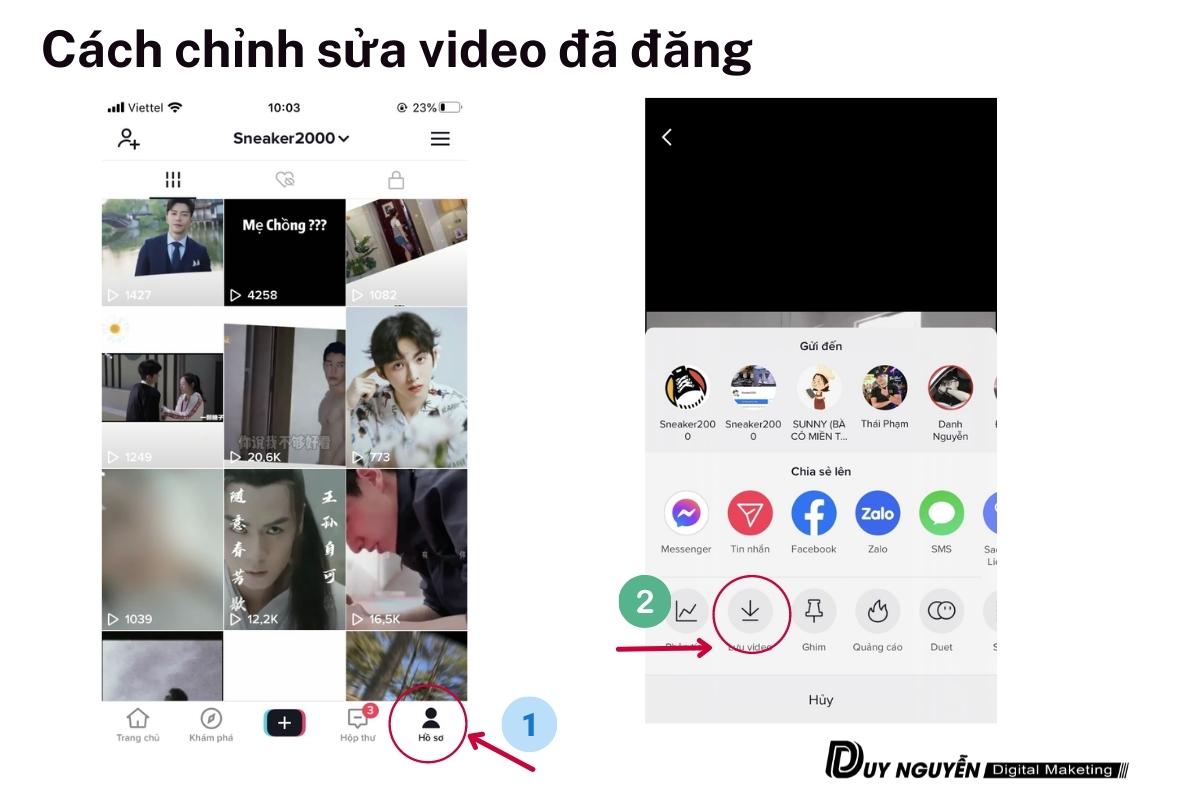
Bước 2: Nhấn vào nút chia sẻ -> chọn tải xuống. Khi đó video bạn đã đăng sẽ được tải xuống và lưu ở bộ nhớ thiết bị.
Bước 3: Nhấn vào dấu + thêm video mới -> chọn tải lên. Và lựa chọn video bạn vừa tải xuống. Khi đó bạn có thể bắt đầu chỉnh sửa video bằng các công cụ có sẵn của tiktok.
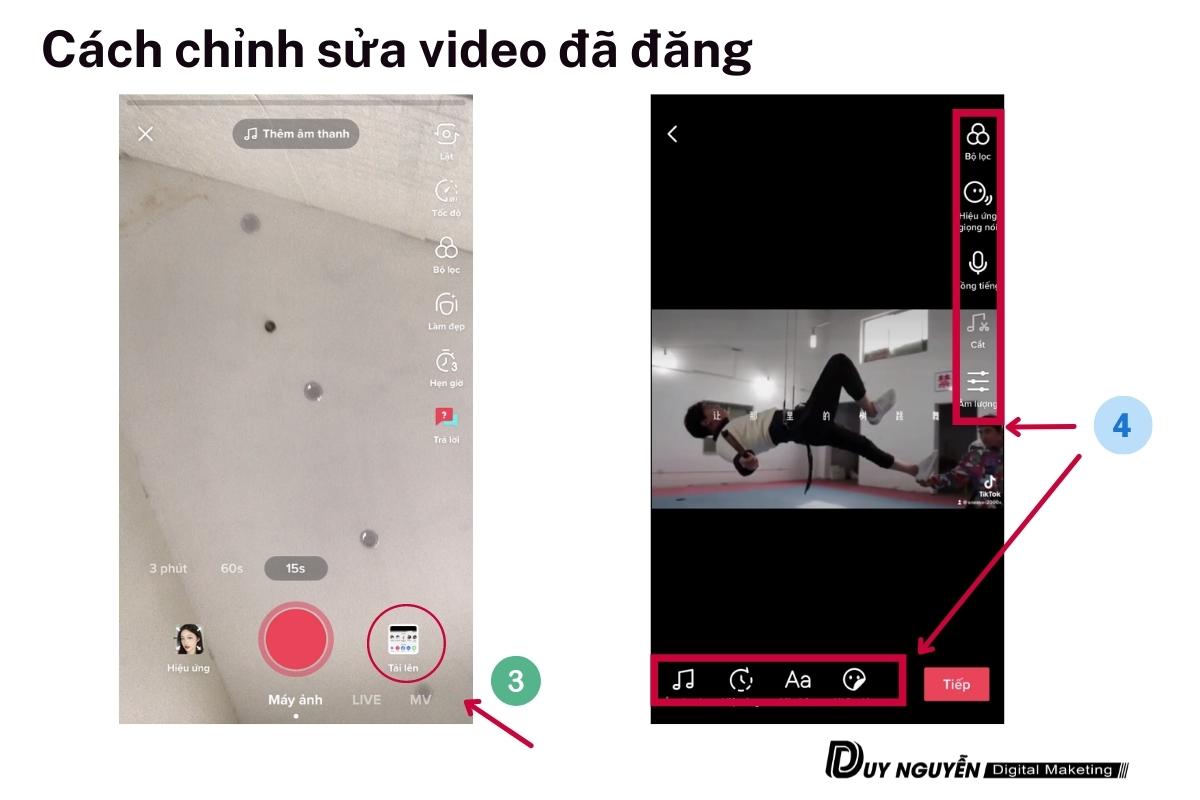
Bước 4: Tiến hành thêm mô tả, hashtag và đăng mới.
Hashtag trên tiktok là một dạng đánh dấu giúp video của bạn hiển thị với những người dùng đang tìm kiếm nội dung giống với chủ đề bạn đang cung cấp. Chính vì vậy việc lựa chọn hashtag cho các video tiktok cũng vô cùng quan trọng. Với những video đã đăng bạn phải làm sao để có thể chỉnh sửa hashtag. Cùng làm theo các bước sau đây nhé.
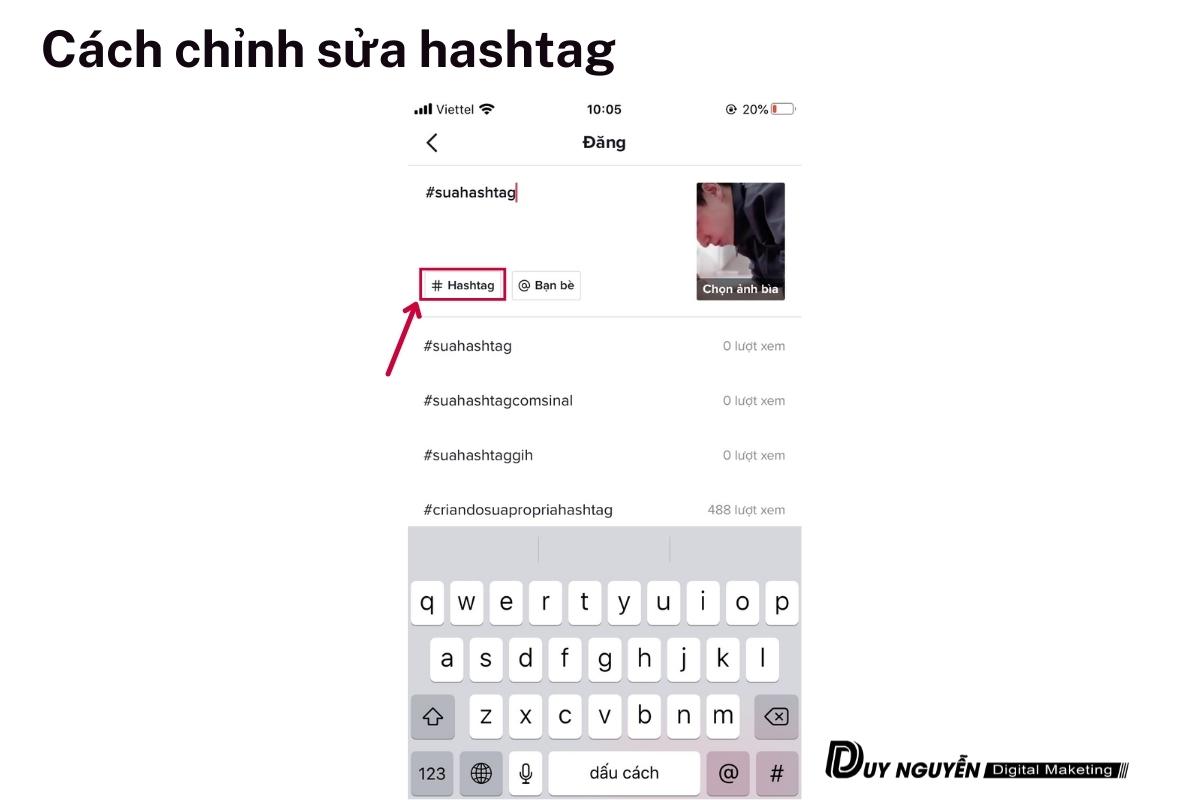
Bước 1: Tương tự với cách chỉnh sửa video. Đầu tiên bạn hãy mở ứng dụng tiktok vào mục hồ sơ chọn video cần chỉnh sửa.
Bước 2: Nhấn vào nút chia sẻ bên góc dưới phải màn hình -> chọn lưu video.
Bước 3: Chọn dấu + ở phía dưới giữa màn hình -> Chọn tải lên, sau đó lựa chọn video bạn vừa tải xuống.
Bước 4. Ấn chọn tiếp theo. Tại đây bạn có thể chỉnh sửa lại hashtag của mình.
Cầu lưu ý rằng hashtag giúp bot tiktok đọc nội dung và xác định chủ đề của video chính vì vậy mà hashtag là những cụm từ khóa viết liền không dấu. Ngoài ra bạn cần thêm những hashtag xu hướng đúng với chủ đề của bạn để tăng khả năng hiển thị.
Caption là đoạn văn bản ngắn nói lên chủ đề, nội dung của video tiktok. Với tiktok không gian hiển thị chỉ dành cho video là chính. Chính vì vậy bạn nên hạn chế về độ dài caption, tóm tắt nội dung chính của video. Dưới đây là các bước chỉnh sửa caption trên Tiktok chi tiết và đơn giản.
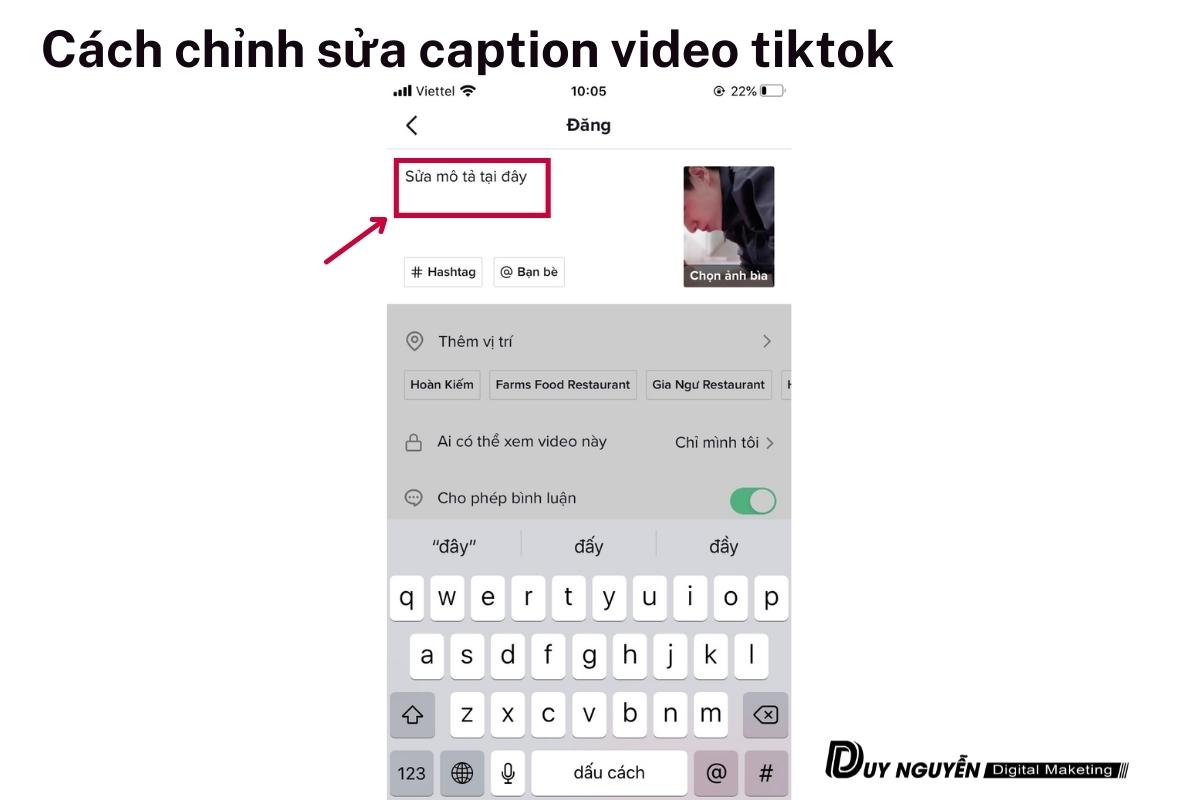
Bước 1: Bạn mở hồ sơ và lựa chọn video đã đăng mà bạn muốn chỉnh sửa lại caption.
Bước 2: Sau đó tải video bạn cần chỉnh sửa vào thiết bị. Và tiếp hành thêm video mới.
Bước 3: Nhấn vào dấu + chọn video vừa tải xuống và nhấn chọn tiếp
Bước 4: Ở đây bạn có thể tiến hành chỉnh sửa lại caption cho video đã đăng.
Lưu ý
Với những cách trên với những video đã đăng trước bạn cần thay đổi quyền riêng tư, ẩn video cũ đi mà không nên xóa. Việc này tránh cho tiktok đánh dấu bất thường của kênh và không bị lặp lại nội dung.
Tổng kết
Trên đây là những cách giúp bạn có thể chỉnh sửa video đã đăng trên tiktok đơn giản. Tiktok là một kênh tiềm năng giúp bạn có thể tăng traffic cho kênh từ đó bạn có thể phủ thương hiệu rộng hơn với chi phí tối ưu nhất. Nếu bạn chưa biết cách xây dựng một kênh tiktok chuyên nghiệp bán được hàng hãy liên hệ ngay với Duy để được hỗ trợ 1-1 nhé.
Thông tin liên hệ:
Đọc thêm: